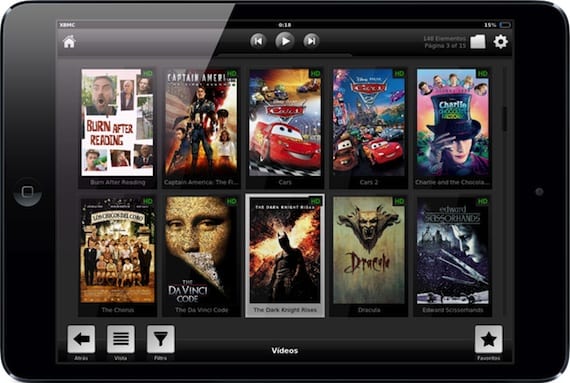
Мультимедійний плеєр XBMC - один із найкращих для наших iPhone, iPad та AppleTV, він також має версії для Windows та Mac. Щойно оновлений до нової версії, яка адаптується до екрану iPhone 5 і продовжує виконувати всі свої казкові функції, в тому числі мати можливість відтворювати будь-який формат відео та будь-який вміст, який ділиться у вашій мережі, або на жорсткому диску, або на комп’ютері. Ми детально пояснимо дві можливості. Його конфігурація проста, виконуючи кроки, які ми пояснюємо нижче.
Установка

Програвач XBMC безкоштовний і доступний лише на Cydia. Щоб встановити його ви повинні додати репо «http://mirrors.xbmc.org/apt/ios/« (без лапок). Після додавання знайдіть додаток "XBM-iOS" і встановіть його на свій пристрій. На вашому трампліні з’явиться нова піктограма, яку потрібно натиснути, щоб запустити програму.
Додайте мультимедійний вміст із мережевого диска

У мене є вся медіатека на моїй капсулі часу, що дозволяє мені легко відтворювати її на своєму iPad, якщо у мене є комп’ютер і iTunes працює. Крім того, весь вміст має формат, сумісний з iTunes. Завдяки XBMC це не потрібно. Я можу мати будь-який відеоформат у моїй Часовій капсулі (та будь-якому іншому диску в мережі) та отримати до нього безпосередній доступ. Перше, що нам потрібно, це IP мого мережевого жорсткого диска, який у моєму випадку я бачу в утиліті Airport.
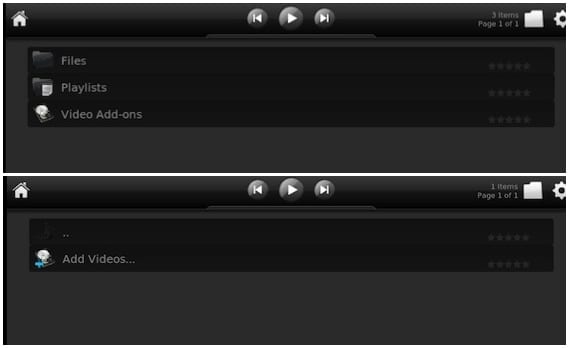
Тепер ми запускаємо XBMC і натискаємо на «Відео» на головному екрані. Далі ми вибираємо "Файли", а потім "Додати відео". У вікні, що з’явиться, натисніть «Огляд» та виберіть «Додати мережеве розташування».

Тепер ми повинні заповнити розділи, що з’являються, як показано на зображенні над цими рядками. У полі "Ім'я сервера" вам потрібно буде ввести IP вашого жорсткого диска в мережі, а в "Ім'я користувача" та "Пароль" ім'я користувача та пароль для доступу. Після закінчення натисніть «ОК».
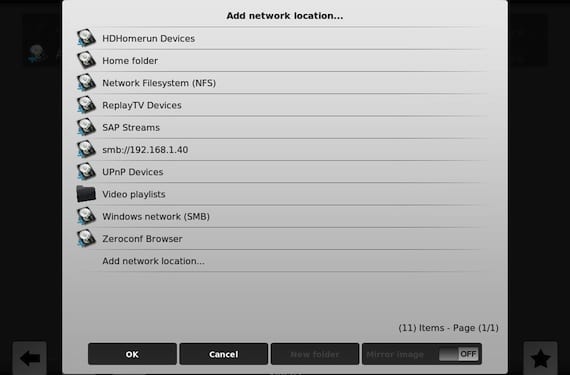
Ви повернетесь до попереднього вікна, але побачите, що з'являється нове з'єднання, "smb: // 192 ..." (з вашим IP), виберіть його, і ви зможете переходити по структурі каталогів вашого жорсткого диска привід. Коли ви потрапите в каталог, де знаходиться весь ваш вміст, натисніть "ОК", щоб додати його.
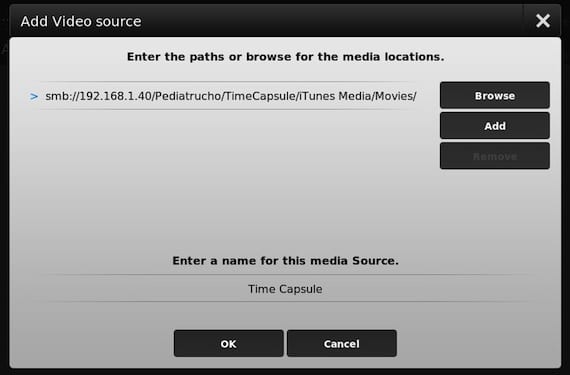
З'явиться це вікно, якщо ви хочете змінити ім'я сервера, зробіть це внизу та натисніть кнопку ОК, коли все буде готово.
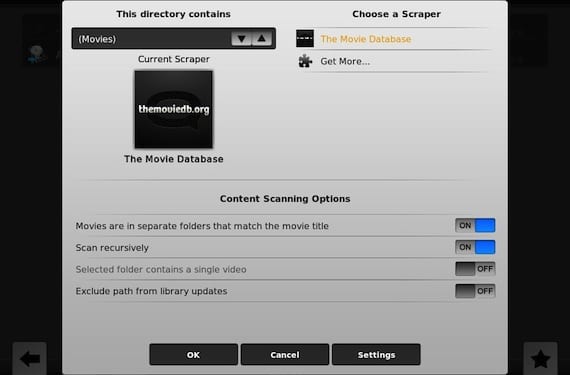
У цьому вікні воно попросить вас вказати тип вмісту, у моєму випадку це фільми (Фільми), і оскільки кожен фільм знаходиться в окремому каталозі, я вибираю цей параметр (Фільми знаходяться в окремих папках ...). Я натискаю кнопку ОК, і я можу лише чекати, поки завантажиться вся інформація про фільми. Залежно від кількості інформації, яку ви зберегли, процедура може зайняти кілька хвилин. Після закінчення, у вас буде ідеально каталогізовано ваші фільми з їх обкладинками та іншим.
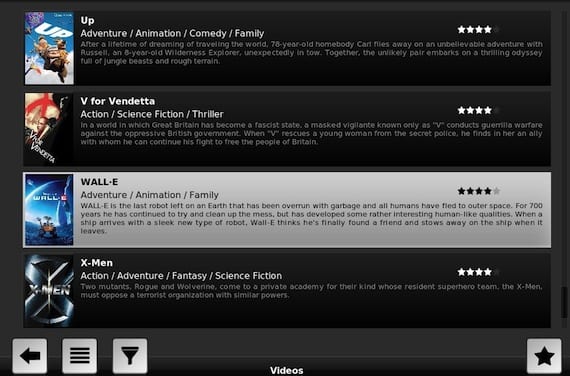
Тепер ви можете насолоджуватися всією своєю бібліотекою на iPad, незалежно від формату, без необхідності комп’ютера для синхронізації або спільного використання бібліотеки.
Більше інформації - Медіацентр XBMC вже підтримує екран iPhone 5

Вам не потрібен xbmc для відтворення вмісту з диска через мережу, досить FileBrowser, і iTunes вам зовсім не потрібен.
Ми вже мали справу з цим додатком у блозі
https://www.actualidadiphone.com/reproduce-videos-compartidos-en-tu-red-con-filebrowser/
Але є кілька важливих відмінностей:
- FileBrowser оплачується (€ 4)
- Він не організовує бібліотеку з інформацією, обкладинками ...
- Він не сумісний з усіма форматами, наприклад, він не відтворює MKV.
Це дуже хороший варіант, але XBMC, на мій погляд, є вищим.
21 березня 03 року о 2013:11 "Disqus" писав:
У кожного є свої вподобання; що потрібен комп’ютер, я розцінюю це як невиправдану незручність. До того ж для цього потрібен JB.
До речі, це схоже на те, що я бачив тебе на foromac, може?
Для цього вам не потрібен комп’ютер.
ForumMac? Ні ... 😉
21 березня 03 року о 2013:23 "Disqus" писав:
За допомогою цієї опції можна транслювати Apple TV 3 в ефір або його можна було побачити лише на ipad? Думаю, дублювання буде можливим, але це не те саме. Якщо ви не можете, можливо, варто тримати комп’ютер увімкненим і дивитися його по телевізору. Привітання
дякую вчителю, l touch працював у мене. Обійми!!
чи існує програма, яка робить це без джейбрейку?
Filebrowser схожий, у вас він є в App Store. Тут ми це пояснюємо: https://www.actualidadiphone.com/reproduce-videos-compartidos-en-tu-red-con-filebrowser/
Луїс Паділла
luis.actipad@gmail.com
Новини IPad